Il est possible de créer une pyramide des âges dans Excel en utilisant des données sur l’âge et le sexe de la population. Dans cet article nous allons voir comment créer une pyramide des âges rapidement et simplement dans Excel à l’aide d’un jeu de données.
Le jeu de données pour effectuer une pyramide des âges dans Excel
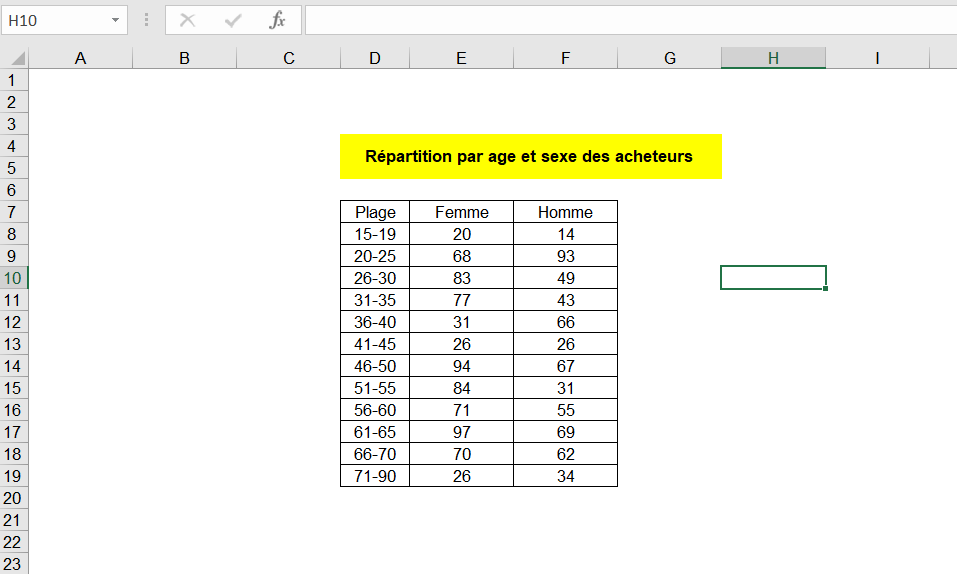
Il va falloir passer une des deux colonnes en négatif afin de produire un graphique en pyramide ! (par exemple ici les hommes)
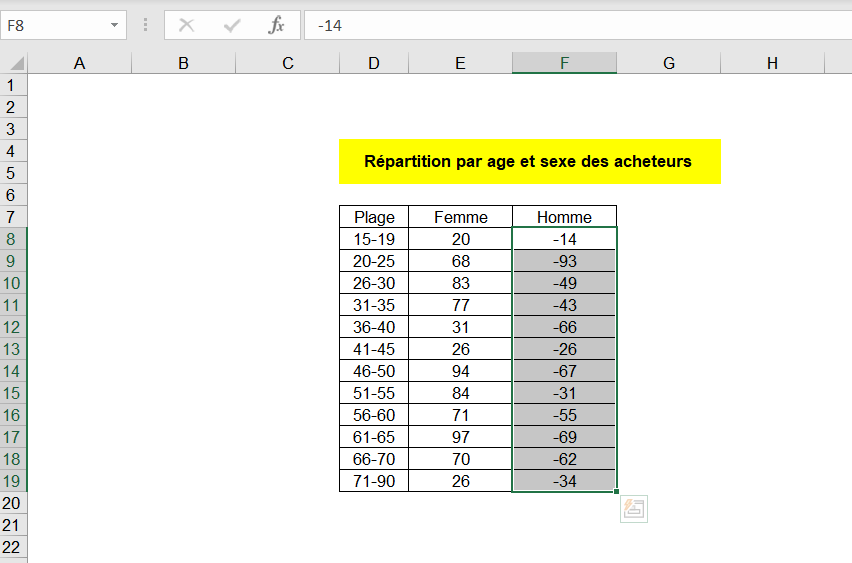
Par exemple, dans une autre colonne vous pouvez simplement écrire =-F8 puis incrémenter (retrouver ici notre article sur l’incrémentation) et copier coller les valeurs obtenues dans le tableau (collage en valeur).
En savoir plus sur Microsoft Excel : la formation complète
Création du graphique sous forme de pyramide des âges dans Excel

- Sélectionner le jeu de données
- Dans insertion puis dans l’option “insérer un histogramme” nous allons choisir les barres groupées
Mise en forme du graphique en pyramide des âges dans Excel
Le graphique maintenant obtenu n’est pas très joli visuellement !
- En double cliquant sur les barres concernant les hommes nous allons avoir un menu de paramètre afin de régler les paramètres suivants :
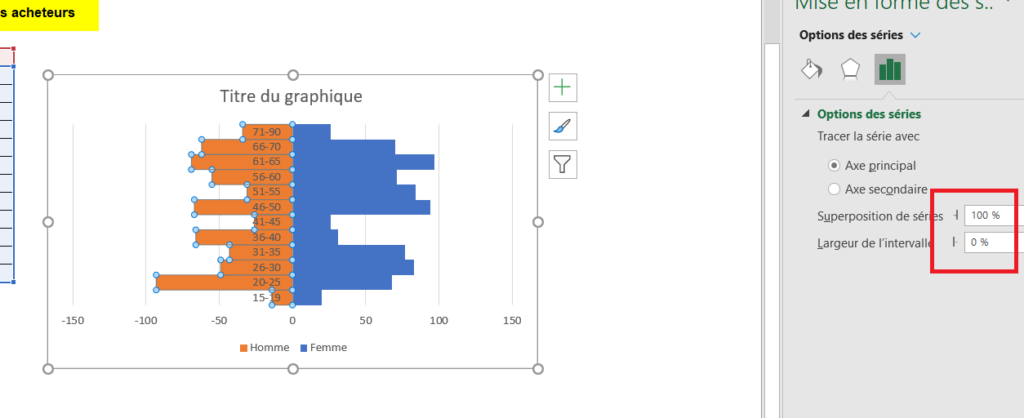
Concernant l’axe vertical nous pouvons régler le paramètre suivant en “bas” :

Concernant l’axe horizontal nous pouvons mettre à jour les options d’axe :
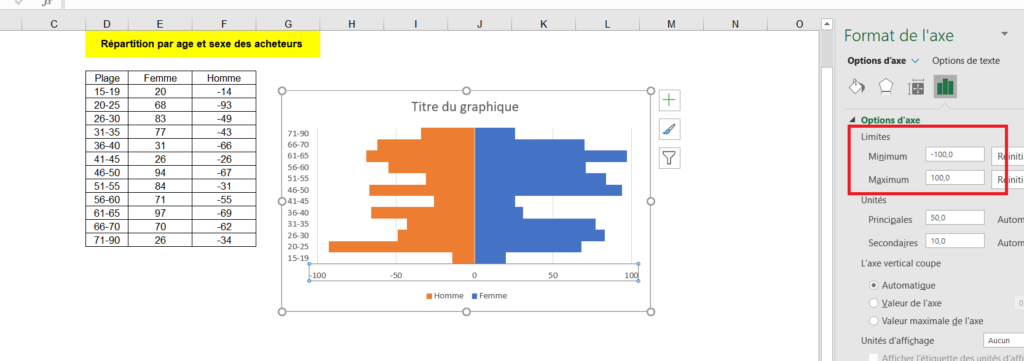
Quelques dernières retouches et notre graphique sera top !
- Modification du thème selon vos préférences directement dans l’option “style du graphique”
- Pour supprimer les négatifs sur l’axe horizontal : dans les options concernant l’axe horizontal puis dans nombre il suffira d’ajouter le format ” Standard;Standard ” puis de cliquer sur ajouter !
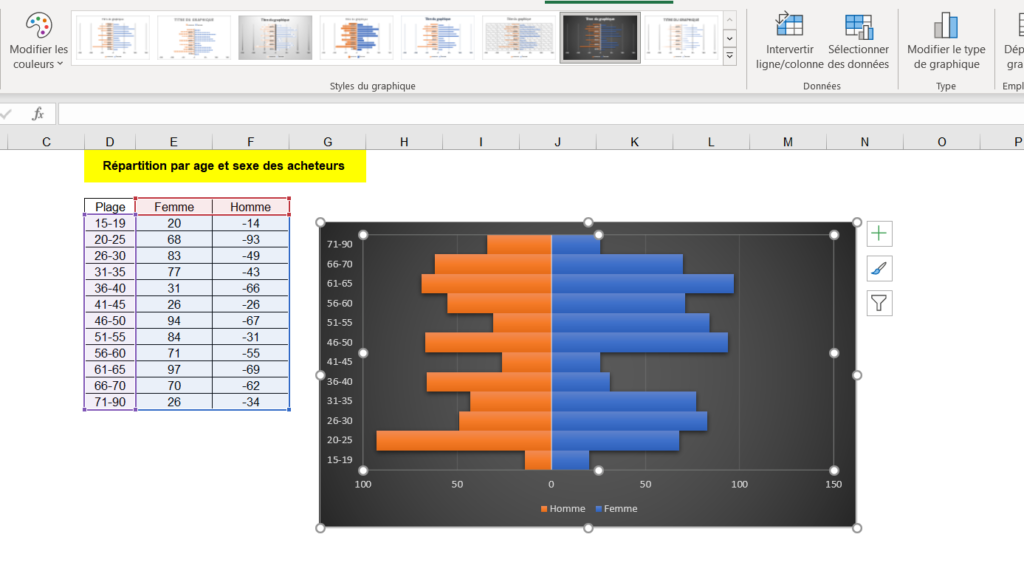
Notre pyramide des âges dans Excel est maintenant prête !
Merci d’avoir lu notre article, nous espérons que nous avons pu répondre à vos questions. Vous pouvez laisser un commentaire tout en bas de la page si vous avez une ou plusieurs questions.
De plus, si vous souhaitez apprendre à maitriser l’outil Excel de manière complète, vous pouvez vous perfectionner sur Microsoft Excel à l’aide de notre formation complète.









